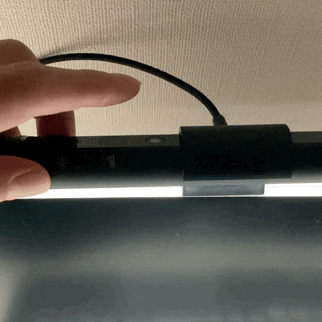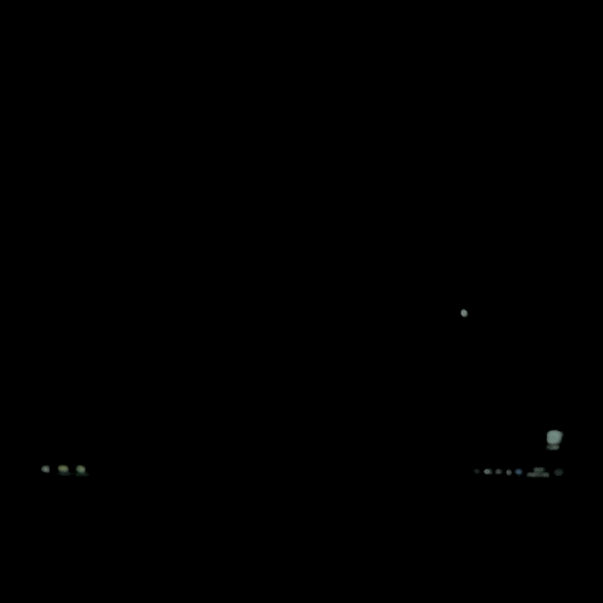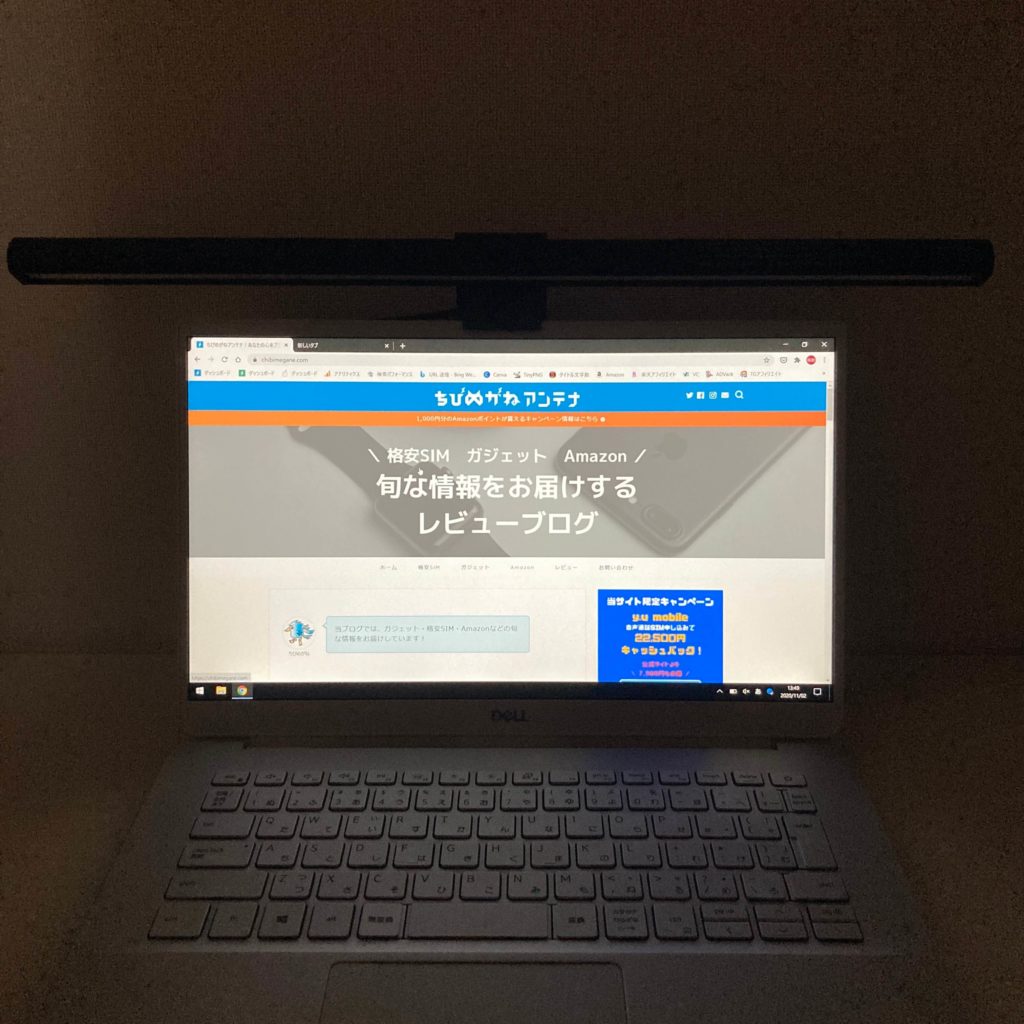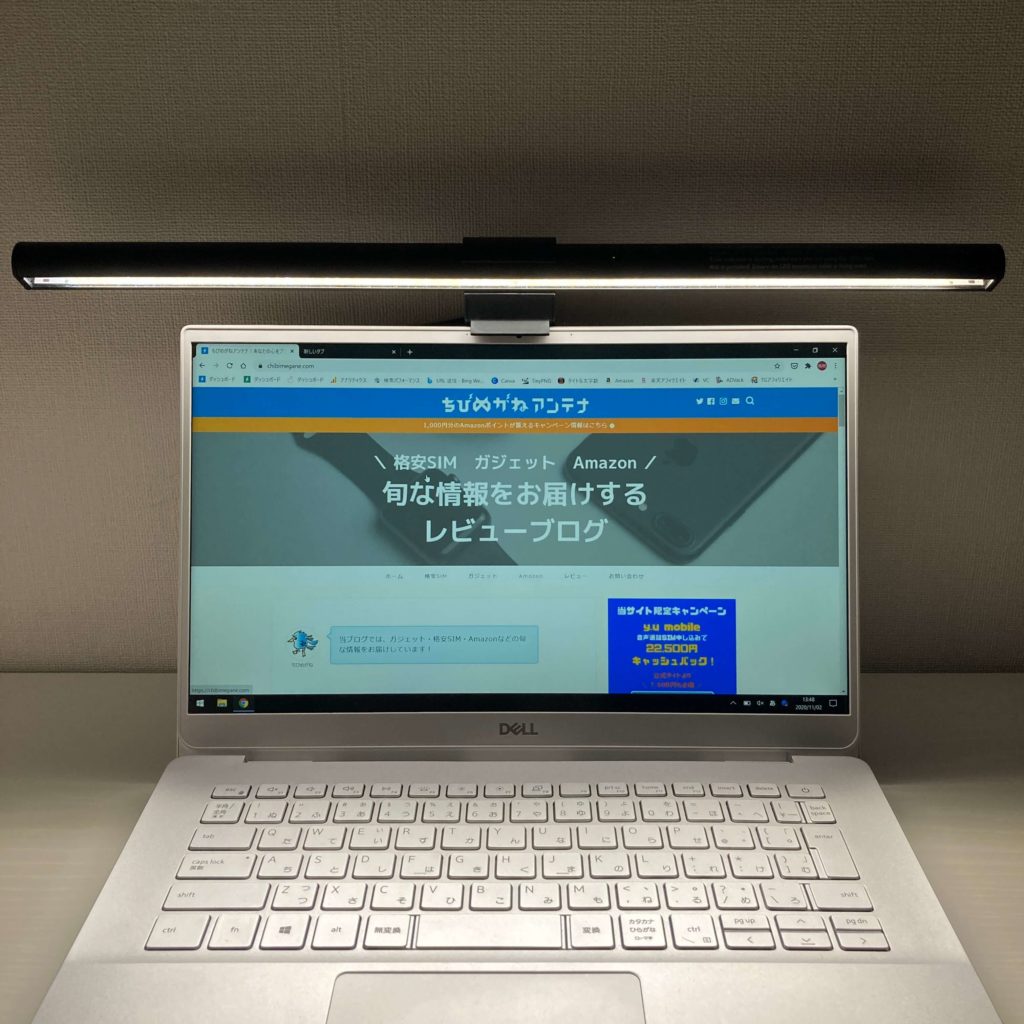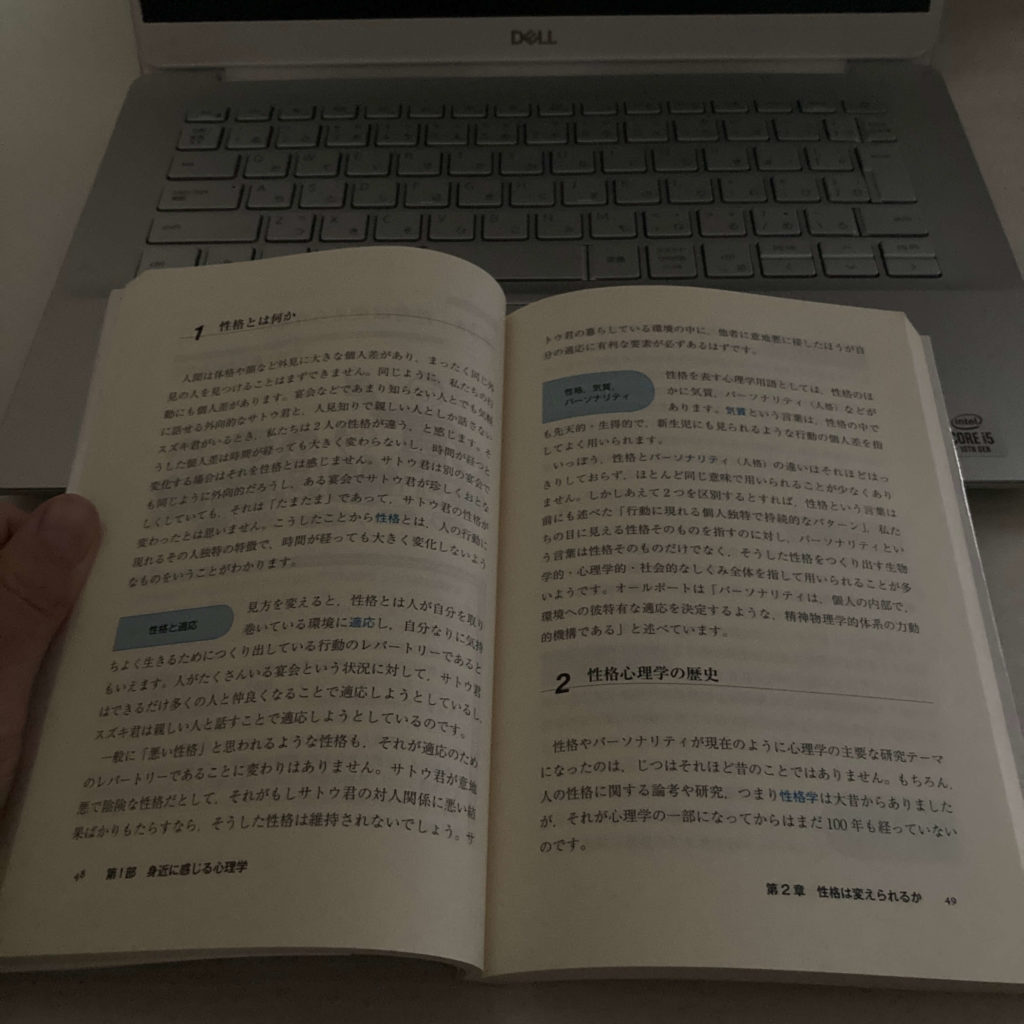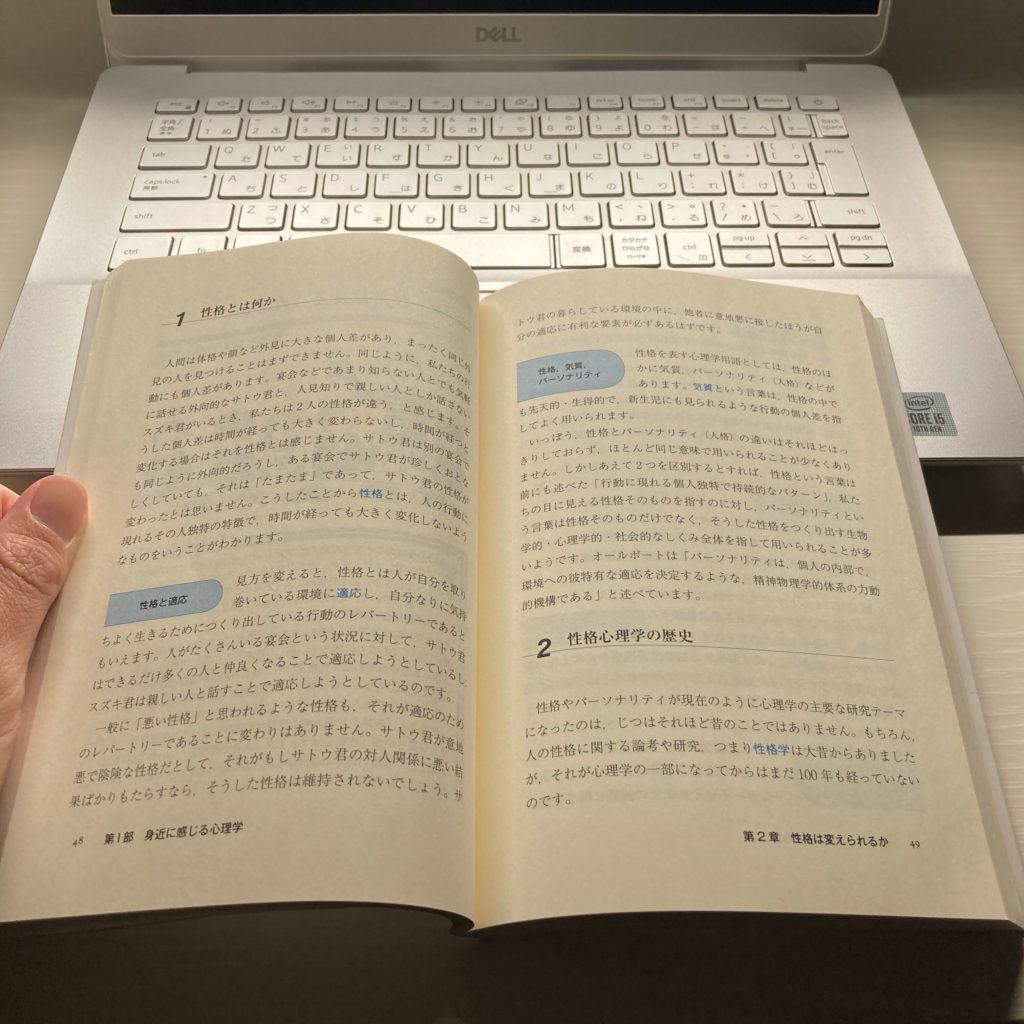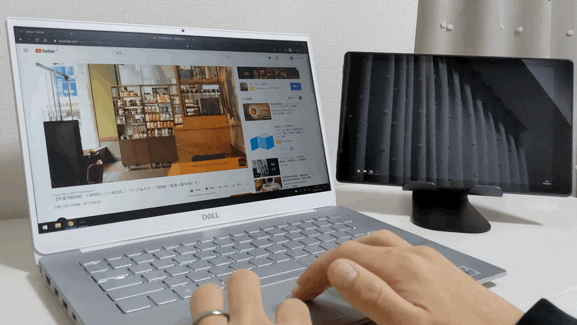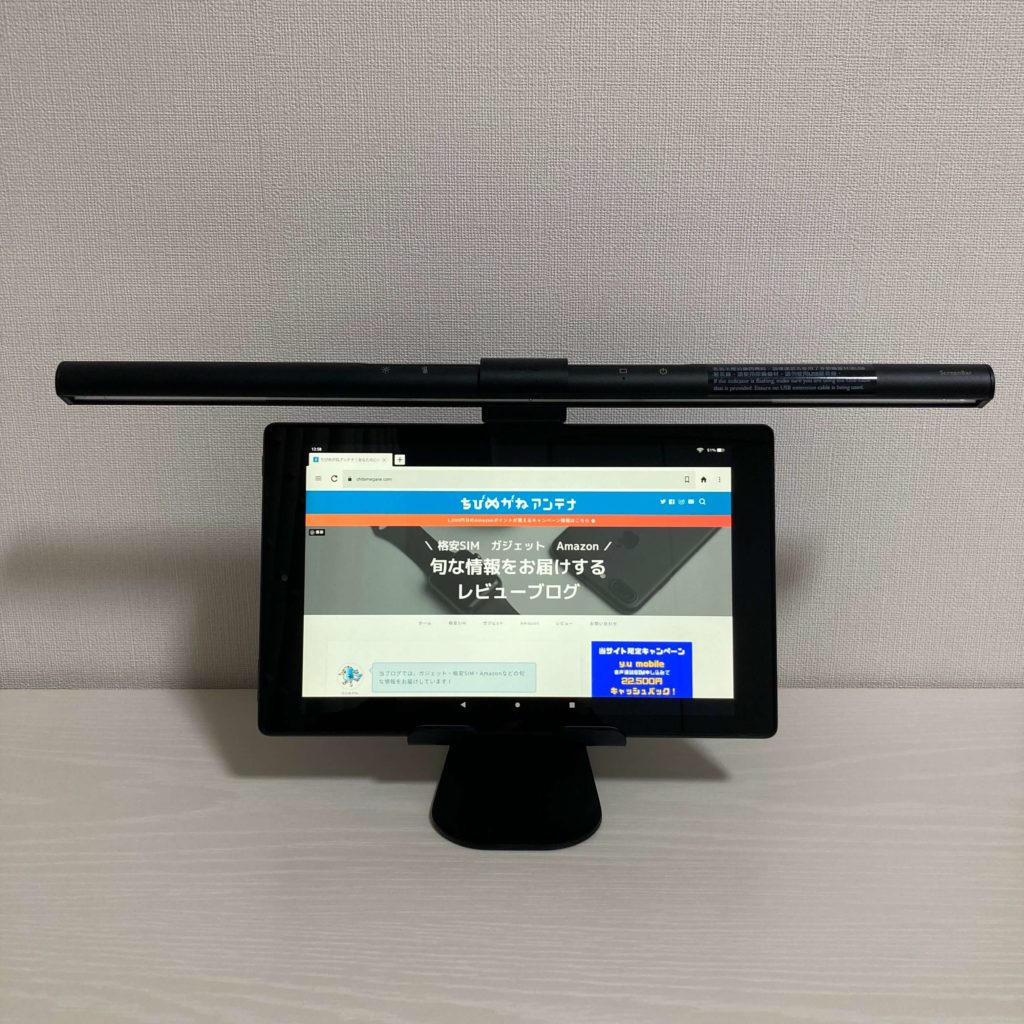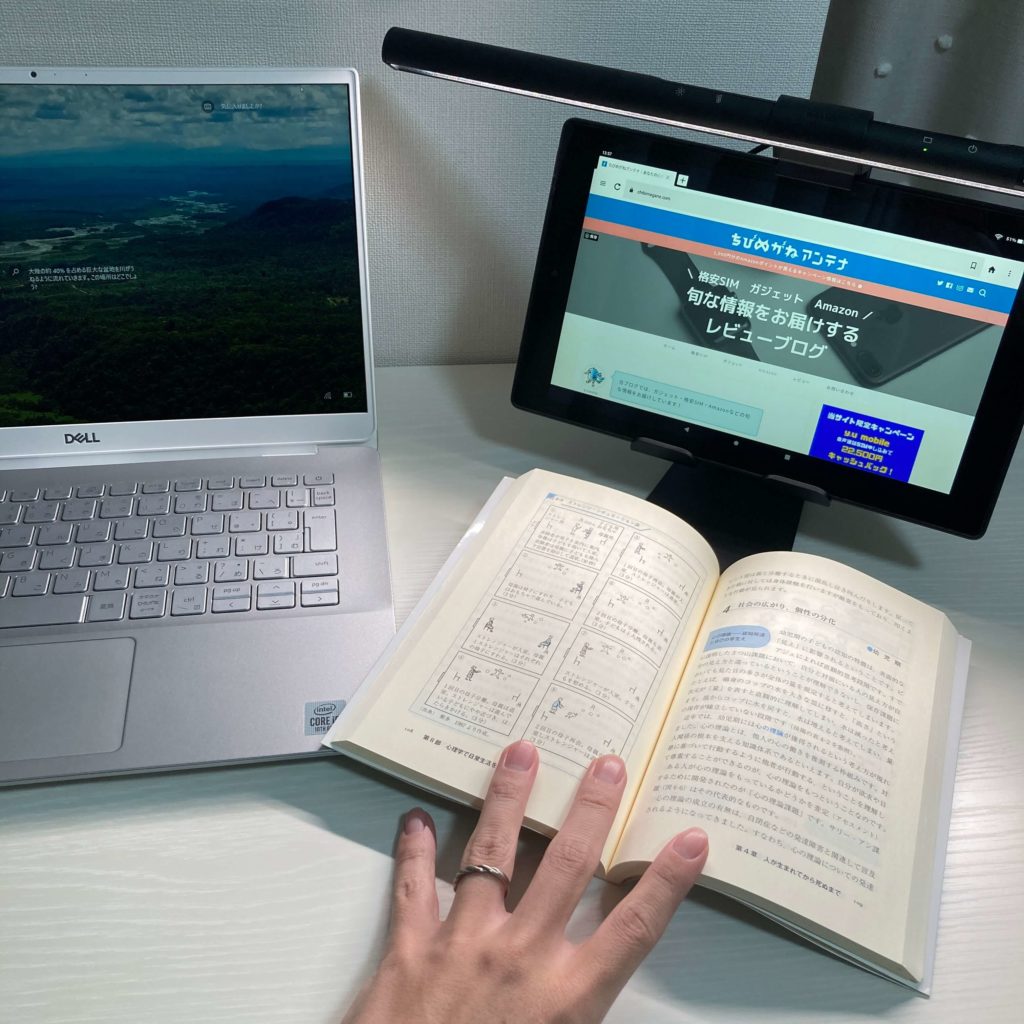【BenQ ScreenBarレビュー】モニターライトはノートパソコンで使えるか試してみました!【PR】
BenQ(ベンキュー)様からモニター掛け式ライト「ScreenBar」をご提供いただきました。
パソコン等のディスプレイ上部に引っ掛けるタイプのデスクライトなので、スペースが狭い作業環境でも手元を明るくできます。
本来は上記画像のように独立したディスプレイ用なのですが、僕が使っているのは14インチのノートパソコン。

僕のように普段ノートパソコンを使っていて、モニターライトが欲しいと思っている人も多いと思います。
果たしてScreenBarは、コンパクトなノートパソコンでも使えるのでしょうか?
本記事でレビューしていきます。
タップして読みたい場所へ
BenQ ScreenBarの外観と付属品
ScreenBarは、台湾を本拠地としている電気製品メーカーBenQ(ベンキュー)のモニターライトです。
BenQと言えば、モニター・ディスプレイが世界的に有名なブランド。
Amazonのディプレイ売れ筋ランキングでも、上位に複数の製品がランクインしています。
ScreenBarはカラーバリエーションはなく、黒1色。
幅45cmで、直径2cmとコンパクトです。
重さは150gと軽量ですが、モニター上部に引っ掛ける特製クリップと合わせると495gとズッシリ重いです。
上部にはタッチ式のコントロールボタンが並んでいます。
左側には輝度・色温度の調整ボタンと調光センサー。
右側には自動調光ボタンと電源ボタンが搭載されています。
照明部分はLEDと、モニターに光が反射しないように設計された非対称の反射板が搭載されています。
電源ポートはMicro USB。
USB Type-Cじゃないのが少し残念なポイントですね。
Screen Barの付属品は以下のとおりです。
ディスプレイに引っ掛ける部分は、クリップのように挟む可動式。
モニターに接着する部分に、シリコン製の滑り止めが搭載されています。
傷が付きにくいので安心です。
電源ケーブルは長さ155cmのUSB-A to Micro USBのものでした。
そこそこ長さがあるので、電源の確保には困らないでしょう。
もちろんパソコンやモニターのUSBポートからも電源供給が可能です。
BenQ ScreenBarのスペックと性能
ScreenBarのスペックは以下のとおりです。
| 光源 | デュアルカラーLED |
| 照度 | 最大1,000ルクス(高さ45cm) |
| 色温度 | 2,700K~6,500K 8段階調整 |
| カラーレンダリングインデックス | 95以上 |
| 消費電力 | 最大5W |
| 入力電源 | 5V / 1A |
| 安全認証 | RoHS CE FC IEC/TR 62778 IEEE PAR1789 |
明るさ13段階/色温度8段階
ScreenBarのタッチセンサーをタッチすることで、明るさと色温度を調整可能です。
組み合わせは全部で104種類になるので、自分好みの照明環境を作れます。
- 2,700K
- 6,500K
照射範囲35cm×74cm
照射範囲は35cm×74cmと十分な広さです。
作業スペース全体を最適な明るさにしてくれます。
自動調光モード
オフィス照明の最適な明るさは「500ルクス」と言われています。
と言っても、どのくらいの明るさなのか分かりませんよね?
そこで便利なのがScreenBarの自動調光モードです。
搭載されているセンサーが室内の明るさを判断して、照射範囲を自動的に500ルクスにしてくれます。
ディスプレイ反射制御
ディスプレイに引っ掛けて使用するライトなので、画面に反射したり、明るさが変わったりしないか心配ですよね。
ScreenBarは非光学設計によって、デスクのみを照らして画面への反射を制御しています。
全く映り込みがしないわけではありませんが、画面の見え方に大きな違いはありませんでしたよ。
ScreenBarのニセモノに注意
BenQのご担当によると、AmazonでScreenBarにそっくりの模倣品が販売れているそうです。
価格はScreenBarよりも安いようですが、品質が悪く壊れやすいとのこと。
ScreenBarを購入する時は、「BenQ Store」と記載のある商品を選びましょう。
Amazon>>BenQ Store
楽天市場>>BenQ Direct 楽天市場店
BenQ ScreenBarはノートパソコンでも使える?
ScreenBarは僕の使っている14インチノートパソコンでも使えるのか、実際に試してみました。
使えないことはないけど取り付けに注意
ScreenBarは特製クリップをディスプレイ上部に挟んで使います。
推奨されている厚みは1cm~3cmです。
しかし、僕の使っているノートパソコンのディスプレイの厚みは僅か6mm。
このため、なんとか挟むことはできるものの、通常であればまっすぐ装着できるはずのScreenBarが少し斜めになっていまします。
- 正常の状態
- 正常に挟めない
ScreenBarが下に引っ張られてしまうので、照射角度が上を向いてしまうものの、回転させることができるのでなんとか通常利用は可能です。
- 照射角度上向き
- 回転で正常の状態へ
また、ディスプレイを大きく傾けてしまうとクリップの重さに耐えられず、勝手にディスプレイが開いてしまうことがあるので注意が必要です。
取り付けに若干不安はあるものの、ScreenBarはノートパソコンでも使えないことはないという感じでした。
一般的に作業スペースは壁際にあることが多いので、自分が影になって手元が暗くなることも多いと思います。
そんな時にScreenBarを装着すれば、手元を明るく照らしてくれます。
資料を確認しながら作業をする時に活躍してくれるでしょう。
タブレットでもScreenBarを試してみた
僕はFire HD 10タブレットをサブディスプレイにして作業をしています。

試しにタブレットにScreenBarを装着してみたところ、タブレットスタンドが丁度いい厚みになって上手く装着することができました。
僕にとっては、作業中にサブディスプレイにScreenBarを付けるのがベストかも。
サブディスプレイ前面のスペースが明るくなって、資料を確認しやすくなりました。
ScreenBarの推奨環境は、1cm~3cmのモニターです。
ただ、薄型のノートパソコンでも使えないことはありませんでした。
スタンドライトを置くスペースがない人は、ScreenBarを使ってみてはいかがでしょうか?
BenQ ScreenBarの評判・口コミ
ScreenBarを実際に使っている人の評判・口コミを見ていきましょう。
BenQ ScreenBar の光、使いづけると他の器具の光がうるさく感じてしまう。
つまり、ScreenBarが適切な光の量を適切な場所に照らしてくれてる証拠なんだと思う。— popolog (@popolog800) November 2, 2020
BenQ ScreenBar Plus手元がいい感じに明るくなるのでとても良い
— ささ (@SASA_2981) October 29, 2020
BenQ ScreenBarの照度を侮ってた。これだけで本が読めるくらい明るくなる。 #BenQ https://t.co/xow615F7fd pic.twitter.com/HMFdBNxwJu
— としゆき | Yukishi (@Yukishi_M) October 27, 2020
ScreenBar Plus いいですわ
— えへんくん (@ehenkun) October 26, 2020
BenQ ScreenBarも買った。これも、なかなかよい。モニターに明かりが映り込まないこと、そして目に明かりが入らないことがこれほど快適とは。困るのが、明かりの角度を変えるときにモニター接地面(上部)が浮いてしまうこと。モニター裏が斜めなので、致し方なし、か。
— ヒコロンド | 逆転の働き方と投資 (@Hikorondo) October 20, 2020
BenQのScreenBarは本当に買って良かった。必要十分な明るさを得られるし、邪魔にならない。眩しくない。
一度セッティングしておけば、光量や向きなどを使う度に調整する必要もなく、スイッチ入れるだけ。
これは1万円超の価値ある。— mutaguchi (@mutaguchi) October 18, 2020
少し高いけど、買って良かった!という声が非常に多かったです。
ちなみに、ScreenBar Plusは調光や色温度調整ができるリモコンがあるタイプ。
よほど高いところにモニターがある場合以外には、個人的には必要ないと思います。
まとめ:BenQ ScreenBarはノートパソコンでも使えないことはない
BenQのScreenBarをレビューしました。
省スペースで作業環境の明るさを最適にしてくれる便利なモニターライトです。
通常独立したディスプレイに装着して利用するものですが、ノートパソコンでもなんとか使うことはできました。
薄型ディスプレイの場合には、特製クリップの重さに耐えられないこともあるので、取り付けにはご注意ください。
ScreenBarを装着するモニターの推奨厚みは1cm~3cmです。
また、AmazonなどではScreenBarのニセモノも販売されているようです。
安くてもすぐに壊れてしまったら、結局お金の無駄になってします。
購入する時には、公式ショップを選択してください。